De nombreuses applications demandent l'accès à la caméra et au micro de nos appareils pour fonctionner pleinement. Cependant, il est essentiel de contrôler ces accès pour préserver notre confidentialité et limiter les risques de surveillance non souhaitée. En désactivant les permissions pour les applications qui n’en ont pas réellement besoin, vous gardez le contrôle sur votre vie privée et évitez les risques de « vidéos surprises » ou d'écoutes non désirées. Ce guide vous explique pourquoi et comment gérer les autorisations de la caméra et du micro sur vos différents appareils.
Pourquoi limiter les accès à la caméra et au micro ?
- Protection de la vie privée : Accorder des autorisations sans y prêter attention peut exposer votre vie privée, en permettant potentiellement à des applications de vous enregistrer à votre insu. Certaines applications malveillantes peuvent activer la caméra ou le micro sans notification, ce qui pose un risque de surveillance non consentie.
- Sécurité renforcée : En limitant les accès, vous réduisez les chances de voir vos données personnelles ou professionnelles capturées sans autorisation. Moins d'applications ont accès à votre caméra et micro, moins vous êtes exposé aux risques de piratage de votre appareil.
- Contrôle et tranquillité d’esprit : En désactivant les autorisations inutiles, vous évitez les déclenchements accidentels de la caméra ou du micro, en restant maître des informations que vous partagez avec les applications.
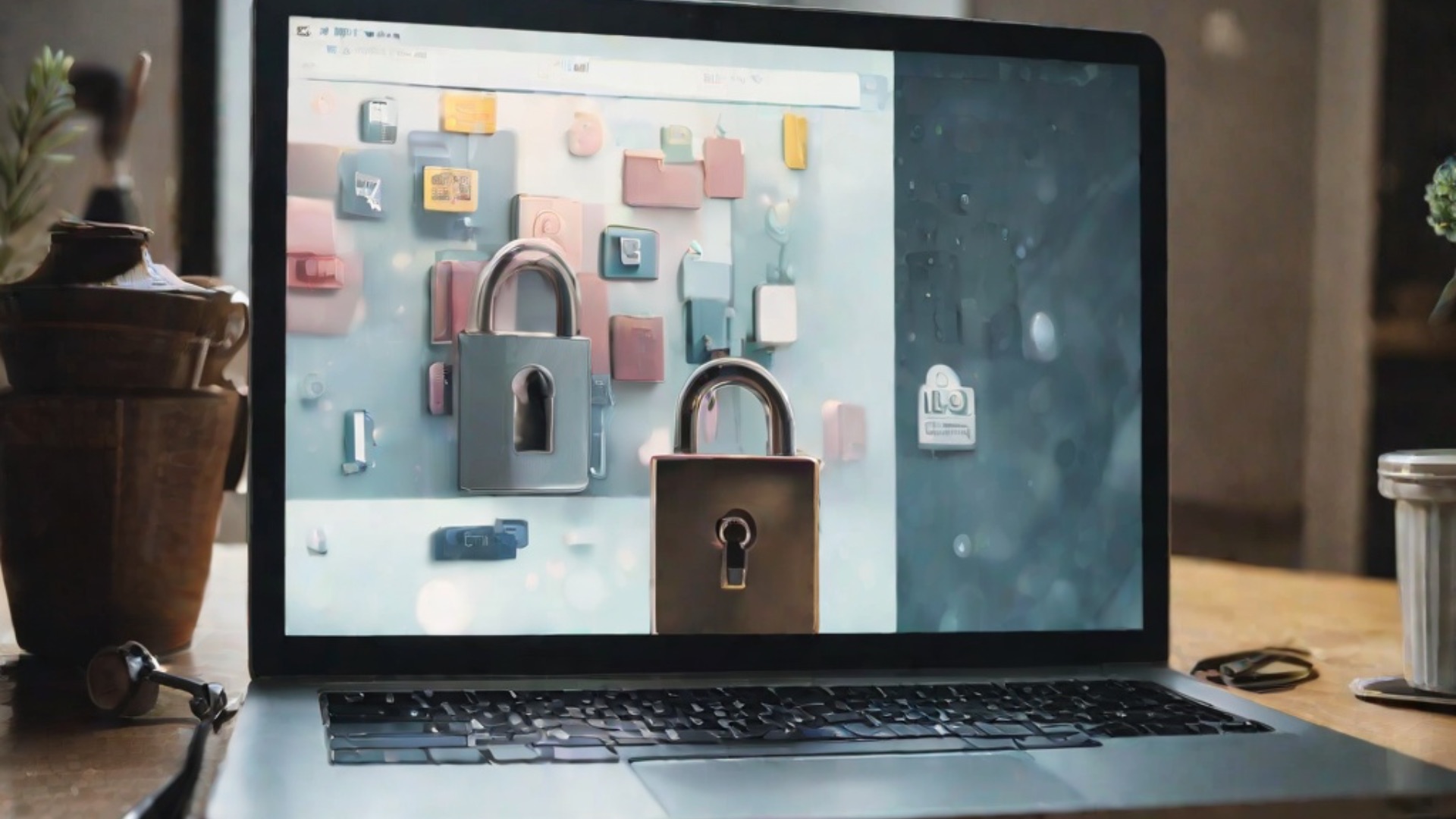
Comment gérer les accès à la caméra et au micro sur différents appareils
Limiter l’accès à la caméra et au micro est une démarche simple, mais les étapes varient selon les systèmes d’exploitation. Voici comment procéder sur les plateformes les plus courantes : Android, iOS, Windows et macOS.
Sur Android : vérifier et limiter les autorisations des applications
- Accéder aux paramètres de confidentialité : Ouvrez « Paramètres », puis allez dans la section « Confidentialité » ou « Applications et notifications », selon le modèle de votre téléphone.
- Gérer les autorisations de la caméra et du micro : Sélectionnez « Autorisations des applications » et accédez aux sections « Caméra » et « Microphone ». Ici, vous pouvez voir quelles applications ont accès à ces fonctionnalités.
- Désactiver les accès inutiles : Pour chaque application qui n’a pas besoin de la caméra ou du micro, choisissez « Refuser ». Si vous avez un doute, vous pouvez toujours ajuster les autorisations ultérieurement.
- Conseil supplémentaire : Pour une sécurité renforcée, vérifiez régulièrement ces paramètres pour éviter des autorisations accordées accidentellement.
Sur iOS : garder le contrôle sur vos applications
- Accéder aux réglages de confidentialité : Ouvrez « Réglages » puis allez dans « Confidentialité et sécurité ».
- Gérer les autorisations caméra et micro : Sélectionnez « Appareil photo » puis « Microphone » pour voir la liste des applications ayant accès à ces fonctions.
- Désactiver les accès : Si une application n’a pas besoin d’accéder à votre caméra ou micro, désactivez l’interrupteur. Vous pouvez également ajuster ces réglages à tout moment.
- Alerte de surveillance : Depuis les dernières versions d’iOS, un point lumineux s’affiche dans le coin supérieur droit de l’écran lorsqu’une application utilise votre caméra (point vert) ou votre micro (point orange), ce qui vous permet de détecter un usage non voulu.
Sur Windows : ajuster les autorisations pour une confidentialité accrue
- Accéder aux paramètres de confidentialité : Cliquez sur le menu « Démarrer », puis accédez à « Paramètres » et « Confidentialité ».
- Limiter les accès à la caméra et au micro : Dans le menu de gauche, choisissez « Caméra » et « Microphone ». Ici, vous verrez la liste des applications pouvant y accéder.
- Désactiver les accès pour certaines applications : Décochez les applications non essentielles ou celles qui ne devraient pas accéder à ces fonctionnalités.
- Conseil supplémentaire : Windows vous permet aussi de limiter l’accès aux applications de bureau, en plus des applications du Microsoft Store. Cela peut être utile pour des logiciels que vous n’utilisez pas régulièrement.
Sur macOS : vérifier et contrôler les applications accédant à votre caméra et micro
- Accéder aux préférences système : Cliquez sur l’icône Apple, puis sélectionnez « Préférences Système » et « Sécurité et confidentialité ».
- Contrôler les accès caméra et micro : Allez dans l’onglet « Confidentialité » puis sélectionnez « Appareil photo » et « Microphone » pour voir les applications ayant accès.
- Désactiver les autorisations inutiles : Décochez les applications qui n’ont pas besoin d’accès, en particulier celles que vous n’utilisez pas fréquemment.
- Conseil de confidentialité : macOS affiche également des indicateurs lumineux lorsque la caméra ou le micro sont actifs, vous alertant en cas d’utilisation non sollicitée.
Limiter l’accès ou désactiver complètement : quel choix privilégier ?
- Limiter l’accès pour garder le contrôle : Si vous avez besoin d’utiliser certaines applications avec votre caméra ou micro de temps en temps, vous pouvez restreindre l’accès mais les autoriser ponctuellement. Cela permet de continuer à utiliser les fonctionnalités essentielles sans risquer d'exposition permanente.
- Désactiver complètement pour plus de sécurité : Dans les situations où la caméra et le micro ne sont pas nécessaires, désactivez complètement les accès. Par exemple, pour les applications que vous n'utilisez qu’en mode texte, il est préférable de retirer toutes les autorisations.
- Maintenir le contrôle en réactivant au besoin : Choisir de limiter l'accès permet de réactiver facilement les autorisations pour une application spécifique lors d’une utilisation ponctuelle, tout en préservant la sécurité et la confidentialité le reste du temps.
Conclusion
Prendre le temps de limiter les accès à la caméra et au micro est un moyen simple de protéger sa vie privée et de réduire les risques d’utilisation non désirée de vos appareils. En désactivant les autorisations pour les applications qui n’en ont pas réellement besoin, vous gardez le contrôle et sécurisez votre espace personnel. Faire un « ménage » des autorisations permet de bénéficier d’une tranquillité d’esprit, tout en assurant une utilisation plus sécurisée et responsable de la technologie.
.png)








.png)
-min.png)












